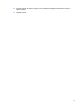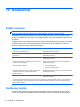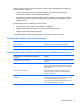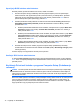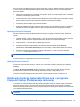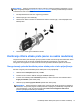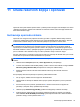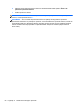HP Notebook User Guide - Linux
Upravljanje Automatic DriveLock lozinkom
Da biste omogućili ili onemogućili Automatic DriveLock lozinku u programu Computer Setup
(Podešavanje računara), sledite ove korake:
1. Uključite ili ponovo pokrenite računar, a zatim pritisnite taster esc dok je na dnu ekrana
prikazana poruka „Press the ESC key for Startup Menu“ (Pritisnite taster ESC da biste otvorili
meni pokretanja).
2. Pritisnite taster f10 da biste ušli u podešavanje računara.
3. Koristite pokazivački uređaj ili tastere sa strelicama da biste izabrali stavke Security
(Bezbednost) > Automatic DriveLock, a zatim sledite uputstva na ekranu.
Korišćenje softvera zaštitnog zida
Zaštitni zidovi su dizajnirani da spreče neovlašćen pristup sistemu ili mreži. Zaštitni zid može biti
softverski program koji instalirate na računaru i/ili mreži ili rešenje sastavljeno i od hardvera i od
softvera.
Postoje dva tipa zaštitnih zidova koje treba uzeti u obzir:
● Zaštitni zidovi zasnovani na hostu – softver koji štiti samo računar na kojem je instaliran.
● Zaštitni zidovi zasnovani na mreži – instaliran između DSL ili kablovskog modema i kućne mreže
tako da štiti sve računare na mreži.
Kada je zaštitni zid instaliran u sistemu, svi podaci koji se šalju u sistem i iz njega nadgledaju se i
upoređuju sa skupom korisnički definisanih bezbednosnih kriterijuma. Blokiraju se svi podaci koji ne
zadovoljavaju te kriterijume.
Vaša računarska ili mrežna oprema možda već ima instaliran zaštitni zid. Ako nema, dostupna su
softverska rešenja za zaštitni zid.
NAPOMENA: u nekim slučajevima zaštitni zid može blokirati pristup Internet igrama, ometati rad
štampača ili deljenje datoteka na mreži ili blokirati ovlaš
ćene priloge e-pošte. Da biste privremeno
rešili problem, onemoguć
ite funkciju zaštitnog zida, obavite željeni zadatak, a zatim ponovo
omogućite funkciju zaštitnog zida. Da biste trajno rešili problem, ponovo konfigurišite zaštitni zid
.
1. Da biste prikazali ili izmenili postavke zaštitnog zida, izaberite stavke Computer (Računar)>
YaST.
NAPOMENA: pri pristupu aplikaciji YaST, biće vam zatražena osnovna lozinka.
2. U levom oknu izaberite stavku Security and Users (Bezbednost i korisnici) i u desnom oknu
izaberite stavku Firewall (Zaštitni zid).
NAPOMENA: pri izmeni postavki zaštitnog zida traži se da unesete osnovnu lozinku.
Instalacija opcionalnog bezbednosnog kabla
NAPOMENA: bezbednosni kabl je dizajniran da služi za odvraćanje, ali ne može sprečiti pogrešno
rukovanje ili krađu.
76 Poglavlje 10 Bezbednost